пятница, 30 мая 2014 г.
Размер схем в Oracle
SELECT SUM(BYTES)/1024/1024 "MB" FROM DBA_SEGMENTS WHERE OWNER='<SCHEME_NAME>';
четверг, 29 мая 2014 г.
Перепрошивка маршрутизатора D-Link DIR-615 rev. K2 (от ДОМ.RU)
1. Скачал прошивку с сайта производителя:
http://ftp.dlink.ru/pub/Router/DIR-615/Firmware/RevK/K2/
2. Изменил IP-адрес компьютера на 192.168.0.2.
3. Скачанный в п.1 файл прошивки переименовал в "0.amg".
4. Отключил маршрутизатор.
5. Запустил на выполнение команду
ping -t 192.168.0.1
6. Набрал, но не запустил на выполнение, команду
tftp -i 192.168.0.1 put C:\Temp\0.amg
7. Включил маршрутизатор (в инструкции сказано, что включать следует с нажатой кнопкой RESET, но я включил без нее).
8. Как только стали появляться ответы на команду ping (из п.5) тут же во втором окне (с набранной командой "tftp... из п.6") нажал Enter. Через какое-то время появилось сообщение “Успешная передача”.
9. Сбросил состояние маршрутизатора к заводским настройкам, нажав клавишу RESET.
Источник.
http://ftp.dlink.ru/pub/Router/DIR-615/Firmware/RevK/K2/
2. Изменил IP-адрес компьютера на 192.168.0.2.
3. Скачанный в п.1 файл прошивки переименовал в "0.amg".
4. Отключил маршрутизатор.
5. Запустил на выполнение команду
ping -t 192.168.0.1
6. Набрал, но не запустил на выполнение, команду
tftp -i 192.168.0.1 put C:\Temp\0.amg
7. Включил маршрутизатор (в инструкции сказано, что включать следует с нажатой кнопкой RESET, но я включил без нее).
8. Как только стали появляться ответы на команду ping (из п.5) тут же во втором окне (с набранной командой "tftp... из п.6") нажал Enter. Через какое-то время появилось сообщение “Успешная передача”.
9. Сбросил состояние маршрутизатора к заводским настройкам, нажав клавишу RESET.
Источник.
понедельник, 26 мая 2014 г.
Перемещение файлов табличных пространств
CREATE OR REPLACE DIRECTORY SOURCE_DIR AS '/opt/oracle/oradata/ORACL11';
CREATE OR REPLACE DIRECTORY DEST_DIR AS '/mnt/hdd2tb2/oradata/ORACL11';
ALTER TABLESPACE USERS OFFLINE NORMAL;
-- БЛОК ПОВТОРЕНИЙ - НАЧАЛО --
/* Этот блок нужно повторить для каждого перемещаемого файла */
BEGIN
DBMS_FILE_TRANSFER.COPY_FILE(
source_directory_object => 'SOURCE_DIR',
source_file_name => 'users08.dbf',
destination_directory_object => 'DEST_DIR',
destination_file_name => 'users08.dbf');
END;
/
alter tablespace USERS rename datafile '/opt/oracle/oradata/ORACL11/users08.dbf' to '/mnt/hdd2tb2/oradata/ORACL11/users08.dbf';
-- БЛОК ПОВТОРЕНИЙ - КОНЕЦ --
ALTER TABLESPACE USERS ONLINE; /* Поднимать ТП лучше после перемещения каждого файла для проверки целостности */
/* Послеу успешного включения ТП можно удалить файлы из SOURCE_DIR */
CREATE OR REPLACE DIRECTORY DEST_DIR AS '/mnt/hdd2tb2/oradata/ORACL11';
ALTER TABLESPACE USERS OFFLINE NORMAL;
-- БЛОК ПОВТОРЕНИЙ - НАЧАЛО --
/* Этот блок нужно повторить для каждого перемещаемого файла */
BEGIN
DBMS_FILE_TRANSFER.COPY_FILE(
source_directory_object => 'SOURCE_DIR',
source_file_name => 'users08.dbf',
destination_directory_object => 'DEST_DIR',
destination_file_name => 'users08.dbf');
END;
/
alter tablespace USERS rename datafile '/opt/oracle/oradata/ORACL11/users08.dbf' to '/mnt/hdd2tb2/oradata/ORACL11/users08.dbf';
-- БЛОК ПОВТОРЕНИЙ - КОНЕЦ --
ALTER TABLESPACE USERS ONLINE; /* Поднимать ТП лучше после перемещения каждого файла для проверки целостности */
/* Послеу успешного включения ТП можно удалить файлы из SOURCE_DIR */
четверг, 22 мая 2014 г.
КК, почта, сайт
Коллеги, чтобы заработала почта REDCROSS-IRKUTSK.ORG (а также, чтобы начал открываться этот сайт) нужно:
- либо подождать 1-2 дня (это из-за того, что у сайта сменили IP-адрес и это изменение дойдет до всех провайдеров, в том числе и нашего, спустя этот срок);
- либо выполнить следующее (очень страшно выглядит, но вполне выполнимое):
1) открыть программу "Блокнот":
пункт меню Пуск -> Все программы -> Стандартные -> правой клавишей щелкните по пункту "Блокнот" -> в меню выберите пункт "Запустить от имени администратора" -> в открывшемся окне введите в поле "пароль" 5657.
2) в открывшемся окне нажмите пункт меню Файл -> Открыть...

3) в следующем окне в поле "Имя файла" укажите вот этот путь (можно скопировать отсюда и вставить туда):
%WINDIR%\system32\drivers\etc\hosts
и нажмите кнопку "Открыть" (для примера привожу рисунок):
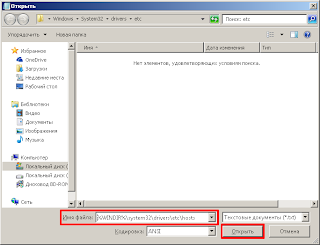
4) в открывшемся файле в самом низу добавьте следующие 2 строки (их тоже можно скопировать отсюда и вставить туда):
46.165.231.116 www.redcross-irkutsk.org
46.165.231.116 redcross-irkutsk.org
Вот что должно в итоге получится (см.рисунок):
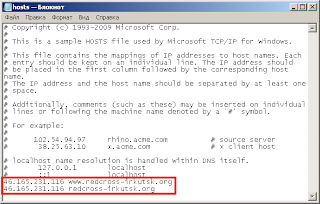
5) нажмите пункт меню Файл -> Открыть...

6) Откройте почту и сайт - теперь эти ресурсы должны работать без нареканий.
Удачного дня.
- либо подождать 1-2 дня (это из-за того, что у сайта сменили IP-адрес и это изменение дойдет до всех провайдеров, в том числе и нашего, спустя этот срок);
- либо выполнить следующее (очень страшно выглядит, но вполне выполнимое):
1) открыть программу "Блокнот":
пункт меню Пуск -> Все программы -> Стандартные -> правой клавишей щелкните по пункту "Блокнот" -> в меню выберите пункт "Запустить от имени администратора" -> в открывшемся окне введите в поле "пароль" 5657.
2) в открывшемся окне нажмите пункт меню Файл -> Открыть...

3) в следующем окне в поле "Имя файла" укажите вот этот путь (можно скопировать отсюда и вставить туда):
%WINDIR%\system32\drivers\etc\hosts
и нажмите кнопку "Открыть" (для примера привожу рисунок):
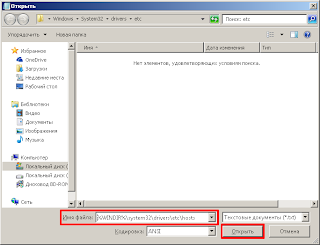
4) в открывшемся файле в самом низу добавьте следующие 2 строки (их тоже можно скопировать отсюда и вставить туда):
46.165.231.116 www.redcross-irkutsk.org
46.165.231.116 redcross-irkutsk.org
Вот что должно в итоге получится (см.рисунок):
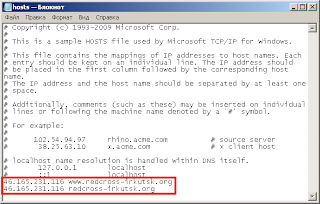
5) нажмите пункт меню Файл -> Открыть...

6) Откройте почту и сайт - теперь эти ресурсы должны работать без нареканий.
Удачного дня.
среда, 21 мая 2014 г.
vim
Вот здесь более расширенный список команд: http://eax.me/vim-commands/
в том числе и для включения нумерации строк:
:set number
ссылка
Легенда сокращений и специальных символов:
Строки, начинающиеся с символа "#" - командная строка;
<ESC> - нажатие клавишу Escape (или Ctrl-[);
<CR> - ... Enter;
<SHIFT> - ... Shift
^x - ... Ctrl-x
Команды
• / — Перейти в режим поиска
• Kлавиша Enter — Искать'.
• n — Перейти к следующему вхождению искомой строки
• w — Переместить курсор к следующему слову
• r — Заменить знак под курсором
• ZZ — Сохранить изменения и выйти
• ZQ — Выйти без сохранения изменений
• e — открыть файл
• set nu! — включить номера строк
• e ++enc=ibm866 — отображать кодировку символов Cp866
Перемещение по файлу
• 0 ("ноль") — в начало текущей строки;
• ^ — в начало текущей строки (к первому непробельному символу);
• $ — в конец текущей строки
• w — на слово вправо
• b — на слово влево
• W — до пробела вправо
• B — до пробела влево
• } — абзац вниз
• { — абзац вверх
• <Ctrl-f> — на страницу (экран) вниз
• <Ctrl-b> — на страницу (экран) верх
• gg — перейти в начало файла
• G — перейти в конец файла
• <number>G — перейти на конкретную строку <number>
• /<text><CR> — перейти к <text>
• ?<text><CR> — то же самое, но искать назад
• n — повторить поиск
• N — повторить поиск назад
• [[ — в начало функции
• “ — к месту выполнения команды [[
Редактирование файла
• R — перейти в режим ввода с заменой текста (аналог insert)
• r — заменить один символ
• i — перейти в режим ввода с текущей позиции
• I — переместиться в начало строки и перейти в режим ввода
• a — перейти в режим ввода после курсора
• А — переместиться в конец строки и перейти в режим ввода
• o — перейти в режим ввода с новой строки под курсором
• O — перейти в режим ввода с новой строки над курсором
• x — удалить символ под курсором
• X — удалить символ влево (удалить символ перед курсором)
• d — используется совместно с командами перемещения. Удаляет символы с текущего положения курсора до положения после ввода команды перемещения. Пример: dw - удаляет символы с текущего до конца слова; diw - удаляет слово под курсором
• с — команда аналогичная d, но после удаление переходит в режим ввода. Очень удобная альтернатива команде R
• dd — удалить текущую строку (вырезать)
• d<число>d — стирание числа строк начиная с текущей
• y — копирование выделенного текста в буфер
• yy — копирование текущей строки в неименованный буфер
• y<число>y — копирование числа строк начиная с текущей в неименованный буфер
• p — вставка содержимого неименнованного буфера под курсором
• P — вставка содержимого неименнованного буфера перед курсором
• J — слияние текущей строки со следующей
• u — отмена последней команды
• U — отмена всех последних изменений в строке
• <Ctrl-r> или :redo вперед по изменениям — повтор последней команды
в том числе и для включения нумерации строк:
:set number
ссылка
Легенда сокращений и специальных символов:
Строки, начинающиеся с символа "#" - командная строка;
<ESC> - нажатие клавишу Escape (или Ctrl-[);
<CR> - ... Enter;
<SHIFT> - ... Shift
^x - ... Ctrl-x
Команды
• / — Перейти в режим поиска
• Kлавиша Enter — Искать'.
• n — Перейти к следующему вхождению искомой строки
• w — Переместить курсор к следующему слову
• r — Заменить знак под курсором
• ZZ — Сохранить изменения и выйти
• ZQ — Выйти без сохранения изменений
• e — открыть файл
• set nu! — включить номера строк
• e ++enc=ibm866 — отображать кодировку символов Cp866
Перемещение по файлу
• 0 ("ноль") — в начало текущей строки;
• ^ — в начало текущей строки (к первому непробельному символу);
• $ — в конец текущей строки
• w — на слово вправо
• b — на слово влево
• W — до пробела вправо
• B — до пробела влево
• } — абзац вниз
• { — абзац вверх
• <Ctrl-f> — на страницу (экран) вниз
• <Ctrl-b> — на страницу (экран) верх
• gg — перейти в начало файла
• G — перейти в конец файла
• <number>G — перейти на конкретную строку <number>
• /<text><CR> — перейти к <text>
• ?<text><CR> — то же самое, но искать назад
• n — повторить поиск
• N — повторить поиск назад
• [[ — в начало функции
• “ — к месту выполнения команды [[
Редактирование файла
• R — перейти в режим ввода с заменой текста (аналог insert)
• r — заменить один символ
• i — перейти в режим ввода с текущей позиции
• I — переместиться в начало строки и перейти в режим ввода
• a — перейти в режим ввода после курсора
• А — переместиться в конец строки и перейти в режим ввода
• o — перейти в режим ввода с новой строки под курсором
• O — перейти в режим ввода с новой строки над курсором
• x — удалить символ под курсором
• X — удалить символ влево (удалить символ перед курсором)
• d — используется совместно с командами перемещения. Удаляет символы с текущего положения курсора до положения после ввода команды перемещения. Пример: dw - удаляет символы с текущего до конца слова; diw - удаляет слово под курсором
• с — команда аналогичная d, но после удаление переходит в режим ввода. Очень удобная альтернатива команде R
• dd — удалить текущую строку (вырезать)
• d<число>d — стирание числа строк начиная с текущей
• y — копирование выделенного текста в буфер
• yy — копирование текущей строки в неименованный буфер
• y<число>y — копирование числа строк начиная с текущей в неименованный буфер
• p — вставка содержимого неименнованного буфера под курсором
• P — вставка содержимого неименнованного буфера перед курсором
• J — слияние текущей строки со следующей
• u — отмена последней команды
• U — отмена всех последних изменений в строке
• <Ctrl-r> или :redo вперед по изменениям — повтор последней команды
Подписаться на:
Комментарии (Atom)
Архив
-
►
2019
(44)
- декабря (2)
- октября (6)
- сентября (9)
- августа (1)
- июля (1)
- июня (2)
- мая (2)
- апреля (2)
- марта (2)
- февраля (9)
- января (8)
-
►
2018
(54)
- декабря (4)
- ноября (3)
- октября (6)
- сентября (4)
- августа (2)
- июля (2)
- мая (3)
- апреля (4)
- марта (11)
- февраля (6)
- января (9)
-
►
2017
(55)
- декабря (4)
- ноября (14)
- октября (1)
- сентября (3)
- августа (10)
- июля (2)
- июня (5)
- мая (2)
- апреля (3)
- марта (4)
- февраля (4)
- января (3)
-
►
2016
(111)
- декабря (12)
- ноября (4)
- октября (14)
- сентября (7)
- августа (7)
- июля (14)
- июня (12)
- мая (8)
- апреля (5)
- марта (16)
- февраля (10)
- января (2)
-
►
2015
(96)
- декабря (2)
- ноября (4)
- октября (3)
- сентября (6)
- августа (2)
- июля (2)
- июня (2)
- мая (11)
- апреля (14)
- марта (24)
- февраля (21)
- января (5)
-
▼
2014
(72)
- декабря (18)
- ноября (16)
- октября (2)
- сентября (7)
- августа (4)
- июля (1)
- июня (4)
- мая (5)
- апреля (3)
- марта (3)
- февраля (6)
- января (3)
-
►
2013
(33)
- декабря (3)
- ноября (2)
- октября (3)
- сентября (2)
- августа (1)
- июля (1)
- июня (2)
- мая (5)
- апреля (2)
- марта (2)
- февраля (1)
- января (9)
-
►
2012
(181)
- ноября (6)
- октября (11)
- сентября (6)
- августа (5)
- июля (6)
- июня (25)
- мая (24)
- апреля (14)
- марта (20)
- февраля (38)
- января (26)
